Asus BM5CD User’s Manual [ru]

ASUS ПК
D320MT (BM5CD) (MD320)
Руководство пользователя
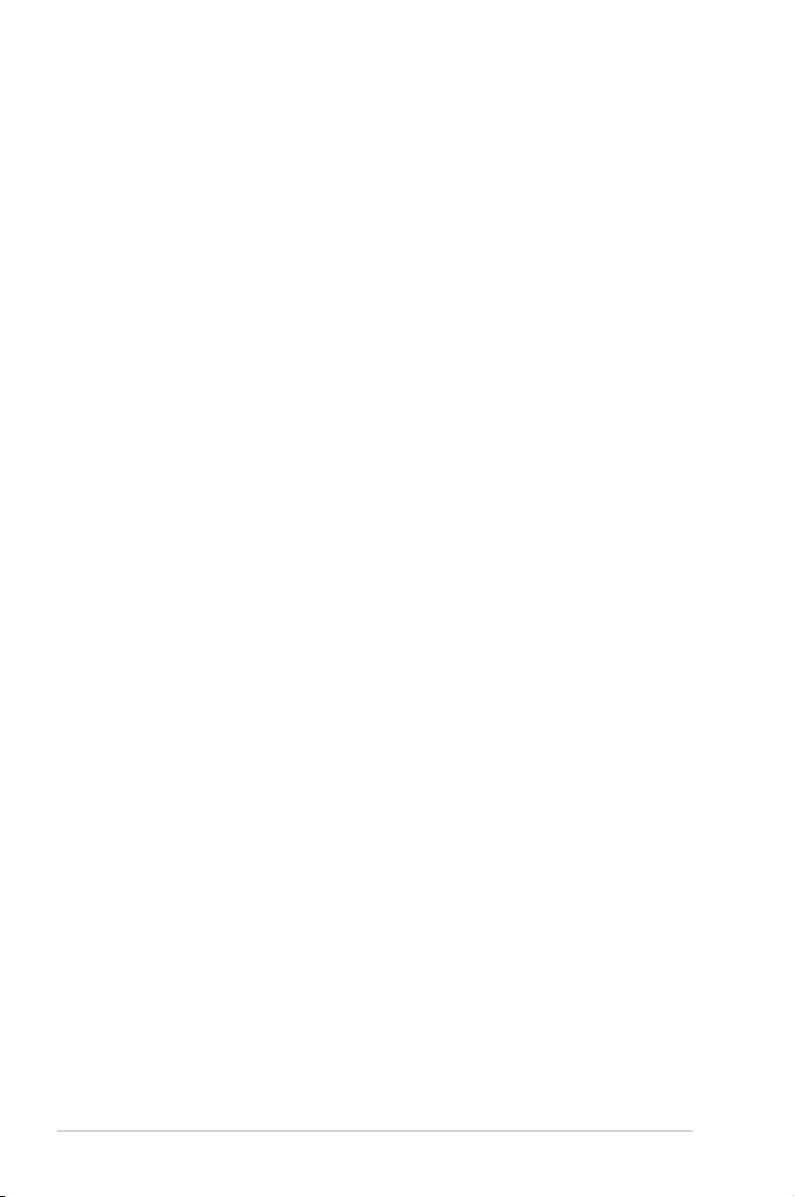
R12700
Проверенное издание V4
Март 2017
Copyright © 2017 ASUSTeK Computer Inc. Все права защищены.
Любая часть этого руководства, включая оборудование и программное обеспечение, описанные в нем, не может
быть дублирована, передана, преобразована, сохранена в системе поиска или переведена на другой язык в
любой форме или любыми средствами, кроме документации, хранящейся покупателем с целью резервирования,
без специального письменного разрешения ASUSTeK COMPUTER INC. (“ASUS”).
Гарантия прекращается, если: (1) изделие отремонтировано, модифицировано или изменено без письменного
разрешения ASUS; (2) серийный номер изделия поврежден, неразборчив либо отсутствует.
КОМПАНИЯ ASUS ПРЕДОСТАВЛЯЕТ ДАННОЕ РУКОВОДСТВО НА УСЛОВИИ «КАК ЕСТЬ», БЕЗ
КАКИХ-ЛИБО ГАРАНТИЙ, ПРЯМЫХ ИЛИ ПОДРАЗУМЕВАЕМЫХ, ВКЛЮЧАЯ, В ТОМ ЧИСЛЕ, ЛЮБЫЕ
ПОДРАЗУМЕВАЕМЫЕ ГАРАНТИИ ИЛИ УСЛОВИЯ ГОДНОСТИ ДЛЯ ПРОДАЖИ, ИЛИ ПРИГОДНОСТИ
К КОНКРЕТНОЙ ЦЕЛИ ИСПОЛЬЗОВАНИЯ. КОМПАНИЯ ASUS, ЕЕ ДИРЕКТОРА, РУКОВОДИТЕЛИ,
СОТРУДНИКИ ИЛИ ПРЕДСТАВИТЕЛИ НЕ НЕСУТ НИКАКОЙ ОТВЕТСТВЕННОСТИ ЗА ЛЮБЫЕ
КОСВЕННЫЕ, ФАКТИЧЕСКИЕ ОСОБЫЕ ИЛИ СЛУЧАЙНЫЕ УБЫТКИ (ВКЛЮЧАЯ УБЫТКИ ОТ
УПУЩЕННОЙ ВЫГОДЫ, УТРАТУ ДЕЯТЕЛЬНОСТИ, НЕ ИСПОЛЬЗОВАНИЕ ИЛИ ПОТЕРЮ ДАННЫХ,
ПРЕРЫВАНИЕ ДЕЯТЕЛЬНОСТИ И ТОМУ ПОДОБНОЕ), ДАЖЕ ЕСЛИ КОМПАНИЯ ASUS БЫЛА
ОСВЕДОМЛЕНА О ВОЗМОЖНОСТИ УБЫТКОВ ВСЛЕДСТВИЕ ДЕФЕКТА ИЛИ ОШИБКИ В ДАННОМ
РУКОВОДСТВЕ ИЛИ ПРОДУКТЕ.
ТЕХНИЧЕСКИЕ ХАРАКТЕРИСТИКИ И ИНФОРМАЦИЯ, СОДЕРЖАЩИЕСЯ В ДАННОМ РУКОВОДСТВЕ,
ПРИВОДЯТСЯ ТОЛЬКО В ЦЕЛЯХ ОЗНАКОМЛЕНИЯ. ОНИ МОГУТ БЫТЬ ИЗМЕНЕНЫ В ЛЮБОЕ ВРЕМЯ
БЕЗ УВЕДОМЛЕНИЯ И НЕ ДОЛЖНЫ РАССМАТРИВАТЬСЯ КАК ОБЯЗАТЕЛЬСТВО СО СТОРОНЫ ASUS.
КОМПАНИЯ ASUS НЕ НЕСЕТ НИКАКОЙ ОТВЕТСТВЕННОСТИ И ОБЯЗАТЕЛЬСТВ ЗА ЛЮБЫЕ ОШИБКИ
ИЛИ НЕТОЧНОСТИ, КОТОРЫЕ МОГУТ СОДЕРЖАТЬСЯ В НАСТОЯЩЕМ РУКОВОДСТВЕ, ВКЛЮЧАЯ
ОПИСАНИЯ ПРОДУКЦИИ И ПРОГРАММНОГО ОБЕСПЕЧЕНИЯ.
Продукция и названия корпораций, имеющиеся в этом руководстве, могут являться зарегистрированными
торговыми знаками или быть защищенными авторскими правами соответствующих компаний и используются
только в целях идентификации.
2
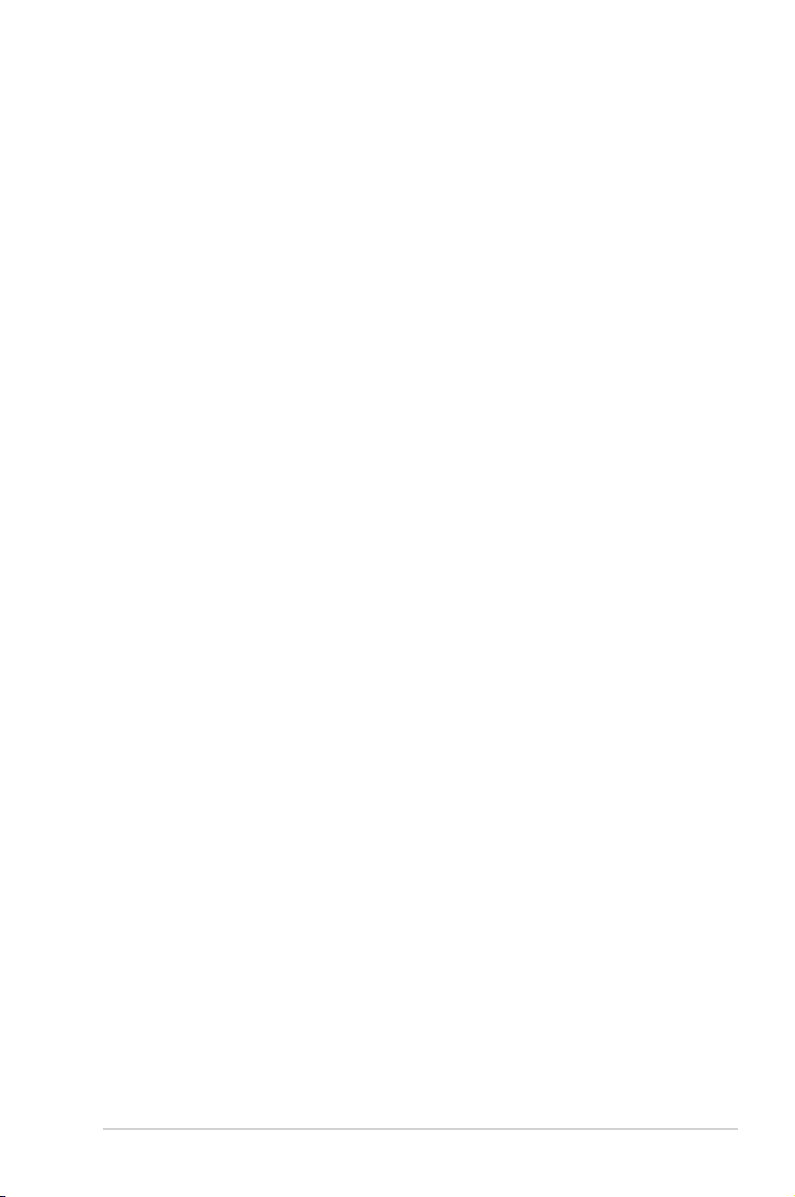
Содержание
Уведомления ............................................................................................................................................5
Информация о правилах безопасности .....................................................................................8
Обозначения, используемые в руководстве ...........................................................................9
Где найти больше информации ......................................................................................................9
Комплект поставки .............................................................................................................................10
Глава 1 Начало работы
Приветствие! .........................................................................................................................................11
Знакомство с компьютером ..........................................................................................................11
Подготовка компьютера к работе ..............................................................................................16
Включение/отключение компьютера ......................................................................................19
Глава 2 Подключение устройств к компьютеру
Подключение USB-накопителя .................................................................................................... 21
Извлечение USB-накопителя ........................................................................................................ 21
Подключение микрофона и колонок ....................................................................................... 22
Переключение внешнего аудиовыхода ..................................................................................25
Подключение нескольких мониторов ..................................................................................... 26
Глава 3 Использование компьютера
Правильная поза при использовании настольного компьютера .............................27
Использование кардридера ......................................................................................................... 28
Использование оптического привода (на некоторых моделях) ................................ 29
Конфигурация портов USB в BIOS ..............................................................................................30
Настройка безопасности жесткого диска в BIOS ................................................................31
Глава 4 Подключение к сети Интернет
Проводное подключение ............................................................................................................... 33
Глава 5 Использование ASUS Business Manager
ASUS Business Manager ..................................................................................................................... 39
Глава 6 Устранение неисправностей
Устранение неисправностей .........................................................................................................49
Приложение
Руководство пользователя Windows 7 / Windows 10
Глава 1 Использование Windows 7
3
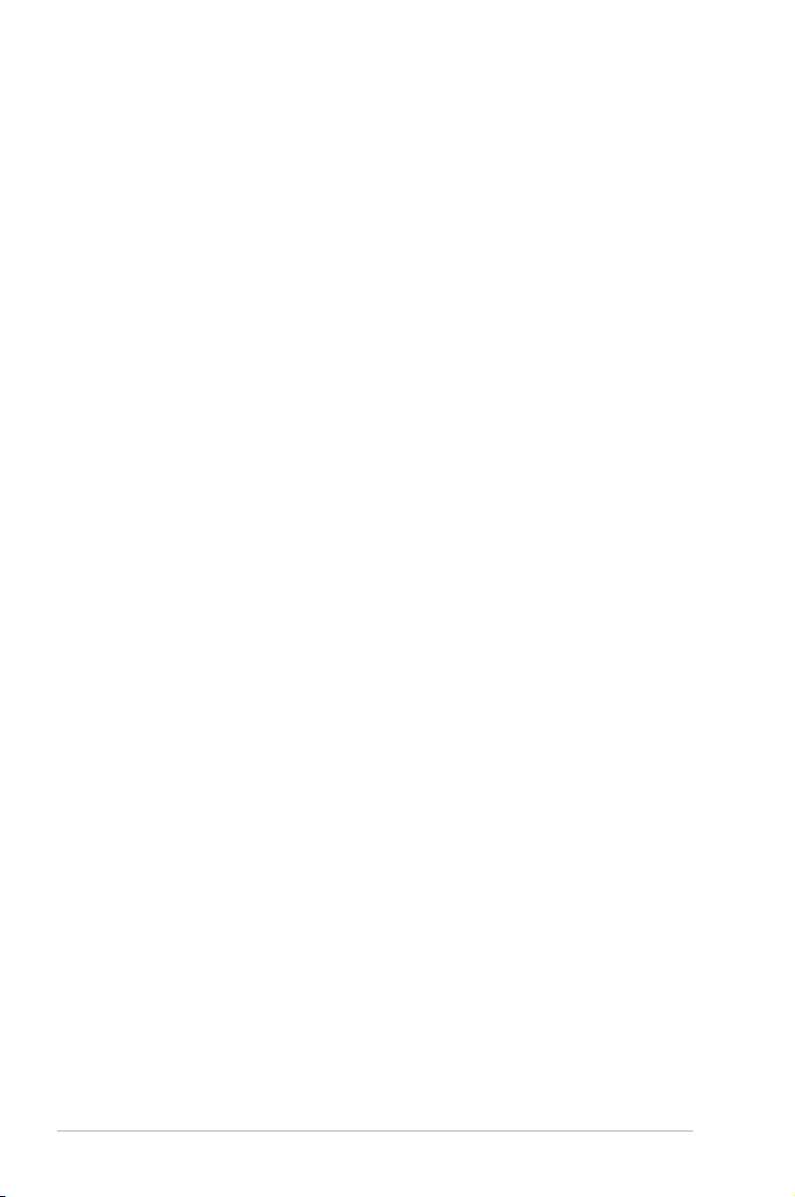
Содержание
Предварительная загрузка драйверов USB 2.0/3.0 для установки Windows 7....59
Первое включение ............................................................................................................................. 64
Использование рабочего стола Windows 7 ........................................................................... 65
Управление файлами и папками ................................................................................................. 67
Сброс к настройкам по умолчанию ...........................................................................................69
Защита компьютера ...........................................................................................................................70
Получение справки и поддержки Windows ..........................................................................71
Восстановление системы ................................................................................................................ 72
Глава 2 Использование Windows 10
Первое включение ............................................................................................................................. 75
Использование интерфейса Windows 10................................................................................76
Горячие клавиши .................................................................................................................................80
Контактная информация ASUS
Контактная информация ASUS.....................................................................................................82
4
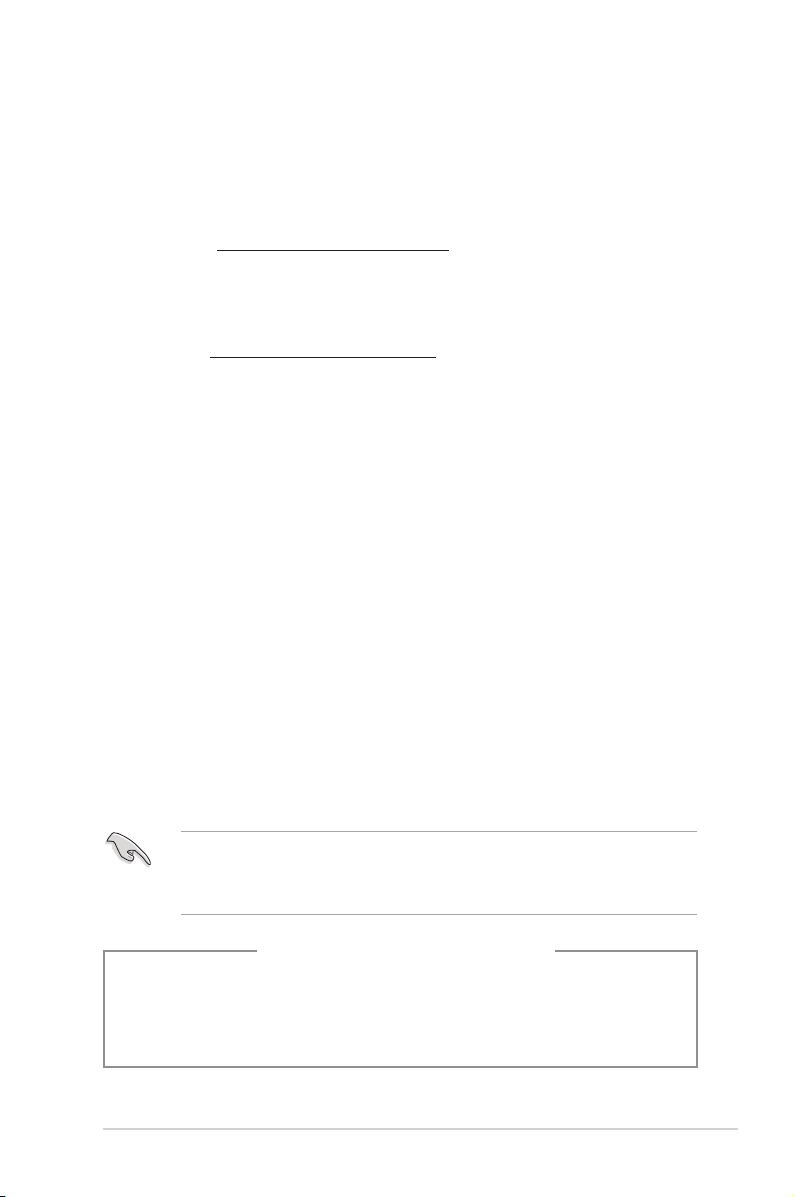
Уведомления
Утилизация и переработка
Компания ASUS берет на себя обязательства по утилизации старого оборудования, исходя из
принципов всесторонней защиты окружающей среды. Мы предоставляем решения нашим
клиентам для переработки наших продуктов, аккумуляторов и других компонентов, а также
упаковки. Для получения подробной информации об утилизации и переработке в различных
регионах посетите http://csr.asus.com/english/Takeback.htm.
REACH
Согласно регламенту ЕС REACH (Registration, Evaluation, Authorization, and Restriction of
Chemicals – Регистрация, Оценка, Разрешения и Ограничения на использование Химических
веществ), на сайте ASUS REACH размещен список химических веществ содержащихся в
продуктах ASUS: http://csr.asus.com/english/REACH.htm
Удостоверение Федеральной комиссии по связи США
Данное устройство соответствует части 15 Правил FCC. Эксплуатация оборудования допустима
при соблюдении следующих условий:
• Данное устройство не должно создавать помех
• На работу устройства могут оказывать влияние внешние помехи, включая помехи,
вызывающие нежелательные режимы его работы.
Данное оборудование было протестировано и сочтено соответствующим ограничениям по
цифровым устройствам класса В, в соответствии с частью 15 правил FCC. Эти ограничения
рассчитаны на обеспечение защиты в разумных пределах от вредоносных воздействий при
установке в жилом помещении. Данное оборудование генерирует и излучает радиочастотную
энергию, которая может создавать помехи в радиосвязи, если устройство установлено или
используется не в соответствии с инструкциями производителя. Тем не менее, невозможно
гарантировать отсутствие помех в каждом конкретном случае. В случае, если данное
оборудование действительно вызывает помехи в радио или телевизионном приеме, что можно
проверить, включив и выключив данное оборудование, пользователю рекомендуется попытаться
удалить помехи следующими средствами:
• Переориентировать или переместить принимающую антенну.
• Увеличить расстояние между данным прибором и приемником.
• Подключить данное оборудование к розетке другой электроцепи, нежели та, к которой
подключен приемник.
• Проконсультироваться с продавцом или квалифицированным радио-/ТВ-техником.
Используйте экранированные кабели для подключения монитора к видеокарте - это гарантирует
совместимость с требованиями FCC. Изменения или дополнения к данному пункту, не
согласованные непосредственно со стороной, ответственной за соответствие правилам, могут
сделать недействительным право пользователя на пользование данным оборудованием.
Литиево-ионный аккумулятор
ВНИМАНИЕ: При замене аккумулятора на аккумулятор другого типа, возможен взрыв.
Заменяйте аккумулятор на такой же или эквивалентный, рекомендованный производителем.
Утилизируйте использованные аккумуляторы в соответствии с инструкциями
производителя.
5
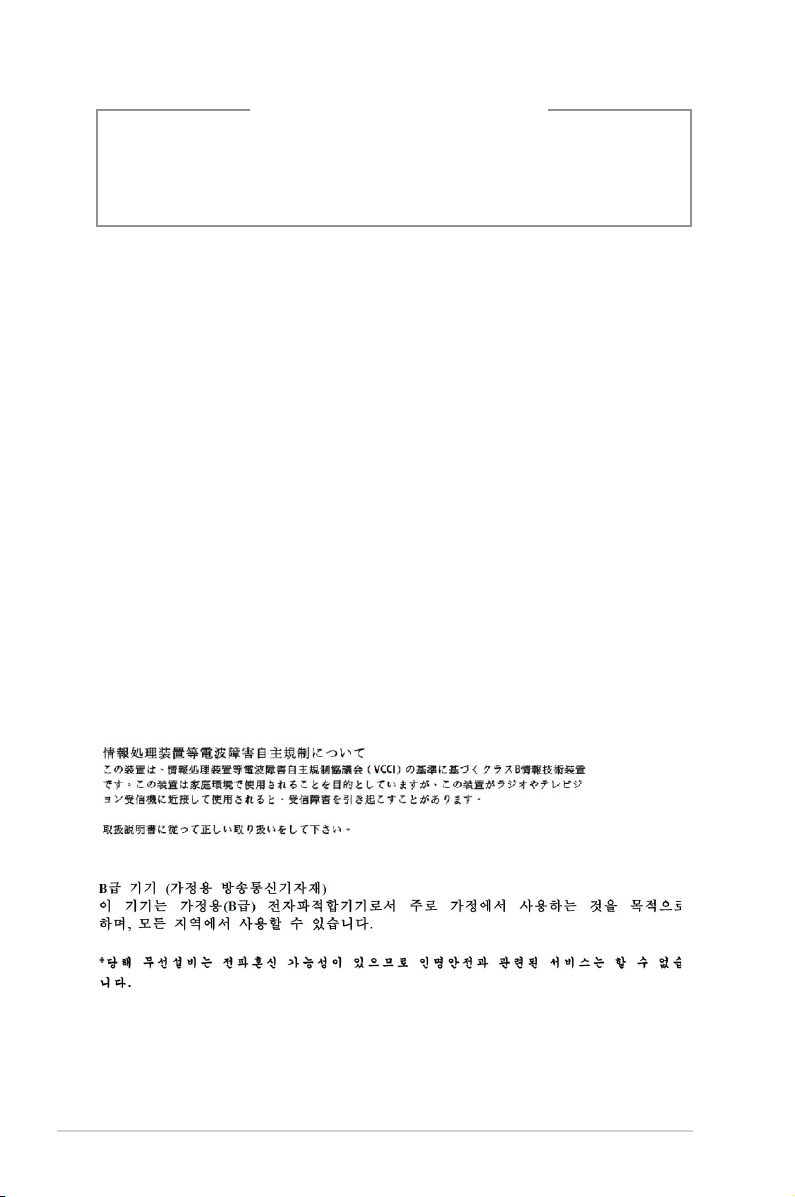
ATTENTION ! Danger d’explosion si la batterie n’est pas correctement remplacée. Remplacer
uniquement avec une batterie de type semblable ou équivalent, recommandée par le fabricant.
Jeter les batteries usagées conformément aux instructions du fabricant.
Avertissement relatif aux batteries Lithium
IC: Удостоверение Департамента по средствам связи Канады
Соответствует требованиям канадского стандарта ICES-003. Это устройство соответствуем
стандартам RSS-210 промышленности Канады. Данное цифровое устройство класса В
соответствует всем требованиям департамента по средствам связи Канады.
Данное устройство соответствует требованиям промышленности Канады, освобожденным от
стандарта RSS. Эксплуатация оборудования допустима при соблюдении следующих условий: (1)
Данное устройство не должно создавать помех (2) На работу устройства могут оказывать влияние
внешние помехи, включая те, которые могут вызвать нежелательные режимы его работы.
Cut appareil numérique de la Classe B est conforme à la norme NMB-003 du Canada.
Cet appareil numérique de la Classe B respecte toutes les exigences du Règlement sur le
matériel brouilleur du Canada.
Cet appareil est conforme aux normes CNR exemptes de licence d’Industrie Canada. Le fonctionnement
est soumis aux deux conditions suivantes :
(1) cet appareil ne doit pas provoquer d’interférences et
(2) cet appareil doit accepter toute interférence, y compris celles susceptibles de provoquer
un fonctionnement non souhaité de l’appareil.
Удостоверение Департамента по средствам связи Канады
Данное цифровое устройство не превышает ограничения класса В по выделению радиошума от
цифровых устройств, установленных в правилах по радиопомехам департамента по средствам
связи Канады.
Данное цифровое устройство класса В соответствует стандарту ICES-003.
VCCI: Japan Compliance Statement
VCCI Class B Statement
KC: Korea Warning Statement
6

Уведомления для РЧ оборудования
CE: Заявление о соответствии европейскому сообществу
Это оборудование совместимо с рекомендациями Европейского парламента 1999/519/EC от 12
июля 1999 года по ограничению ограничению воздействия электромагнитных полей (0-300 ГГц).
Данное устройство соответствует директиве R&TTE.
Использование беспроводной связи
Это устройство работает в диапазоне частот с 5.15 по 5.25ГГц и должно использоваться внутри
помещений.
Информация о воздействии радиочастоты
Выходная мощность данного устройства ниже предельных значений, установленных Федеральной
комиссии по связи (FCC). Тем не менее, рекомендуется использовать устройство таким образом,
чтобы контакт с человеком во время нормальной работы сводится к минимуму.
Федеральная комиссия по связи США
Для соответствия условиям Федеральной комиссии по связи США, используемая антенна не
должна размещаться рядом с другими антеннами или передатчиками.
Промышленный стандарт Канады
Данное цифровое устройство класса В соответствует всем требованиям департамента по
средствам связи Канады.
Cet appareil numérique de la Class B respecte toutes les exigences du Règlement sur le matériel
brouilleur du Canada.
BSMI: Taiwan Wireless Statement
Japan RF Equipment Statement
KC (RF Equipment)
Правила по утилизации для Индии (India E-waste (Management) Rule 2016)
Этот продукт соответствует "Правилам утилизации электронных отходов в Индии для 2016" и
запрещает использование свинца, ртути, шестивалентного хрома, полибромированных дифенилов
(ПБД) и полибромдифениловых эфиров (ПБДЭ) в концентрациях, превышающих 0,1% по весу в
однородных материалах для кадмия, за исключением правил указанных в Приложении-II.
7
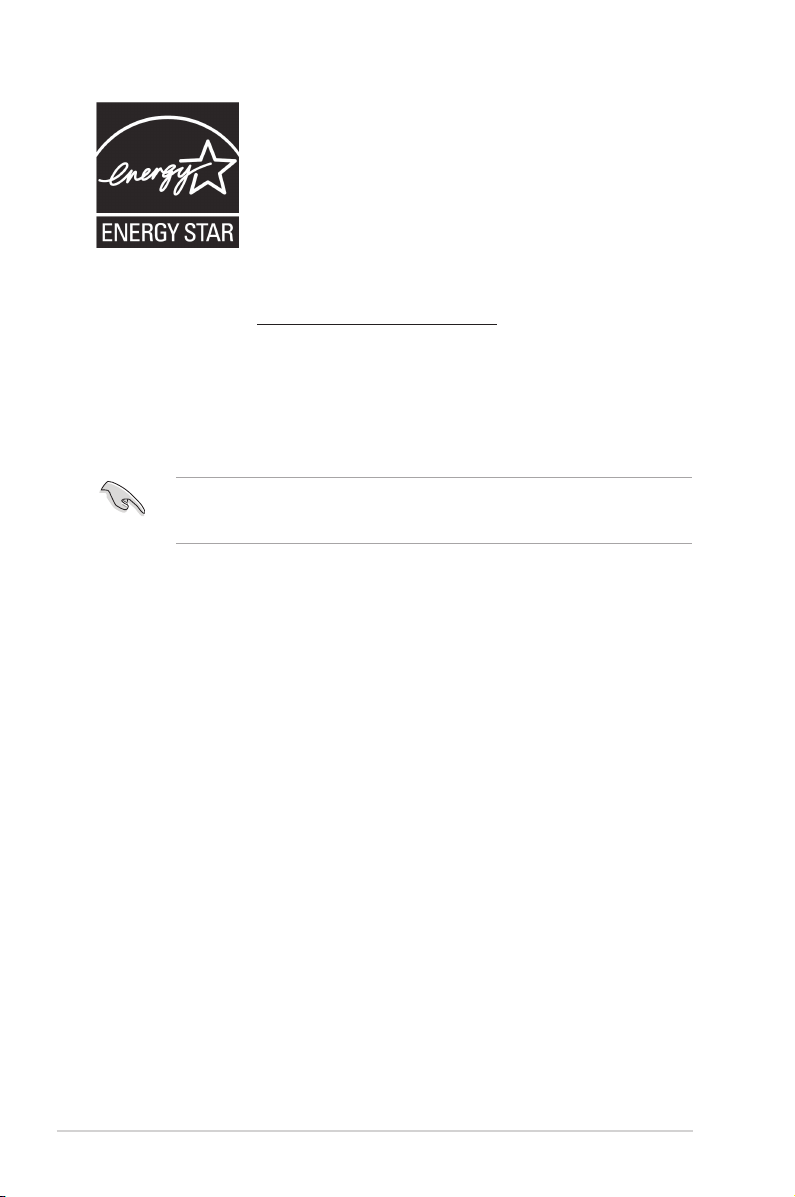
ENERGY STAR – это совместная программа Министерства энергетики
и Агентства по охране окружающей среды США, помогающая
предприятиям и гражданам защищать окружающую среду и экономить
энергию благодаря использованию энергосберегающих продуктов и
технологий.
Все продукты ASUS с логотипом ENERGY STAR соответствуют
стандарту ENERGY STAR и оснащены функциями управления
автоматически переходят в спящий режим после 10 и 30 минут бездействия. Для "пробуждения"
компьютера щелкните мышью или нажмите любую клавишу на клавиатуре.
Пожалуйста, посетите http://www.energy.gov/powermanagement для получения подробной
информации по управлению питанием и защите окружающей среды. Кроме того, посетите http://
www.energystar.gov для получения детальной информации о совместной программе ENERGY
STAR.
*Примечание: Energy Star не поддерживается на продуктах FreeDOS и Linux.
питанием, которые включены по умолчанию. Монитор и компьютер
Информация о правилах безопасности
Перед очисткой отключите питание и все подключенные периферийные устройства.
Протрите поверхность компьютера чистой губкой или кусочком замши, смоченном в воде или
неабразивном чистящем средстве, затем удалите лишнюю влагу сухой тряпкой.
• НЕ устанавливайте устройство на неровную или неустойчивую поверхность. В случае
повреждения корпуса, не включая устройство, обратитесь в сервисный центр.
• НЕ помещайте устройство в пыльную или грязную среду. НЕ пользуйтесь устройством во
время утечки газа.
• НЕ ставьте и не роняйте предметы на поверхность компьютера и не засовывайте в него
посторонние предметы.
• НЕ подвергайте компьютер воздействию сильных магнитных или электрических полей.
• НЕ подвергайте воздействию жидкостей и не используйте в условиях повышенной
влажности. НЕ пользуйтесь модемом во время грозы.
• Предупреждение безопасности: НЕ бросайте аккумулятор в огонь. НЕ замыкайте контакты
аккумулятора. НЕ разбирайте аккумулятор.
• Используйте устройство при температуре от 5° C(41° F) до 35° C (95° F).
• НЕ Не перекрывайте вентиляционные отверстия компьютера, так как это может вызвать
перегрев устройства.
• НЕ используйте поврежденные кабели, аксессуары и другие периферийные устройства.
•
Во избежание поражения электричеством, отключите шнур питание от розетки прежде, чем
переносить системный блок с места на место.
•
Прежде чем воспользоваться адаптером или удлинителем, проконсультируйтесь со
специалистом. Эти устройства могут нарушить цепь заземления.
•
Убедитесь, что входное напряжение Вашего блока питания соответствует напряжению в сети.
Если Вы не уверены в типе электропитания в Вашем доме, проконсультируйтесь с местной
энергетической компанией.
•
Если электропитание неисправно, не пытайтесь наладить его самостоятельно. Обратитесь к
квалифицированному технику или продавцу.
8
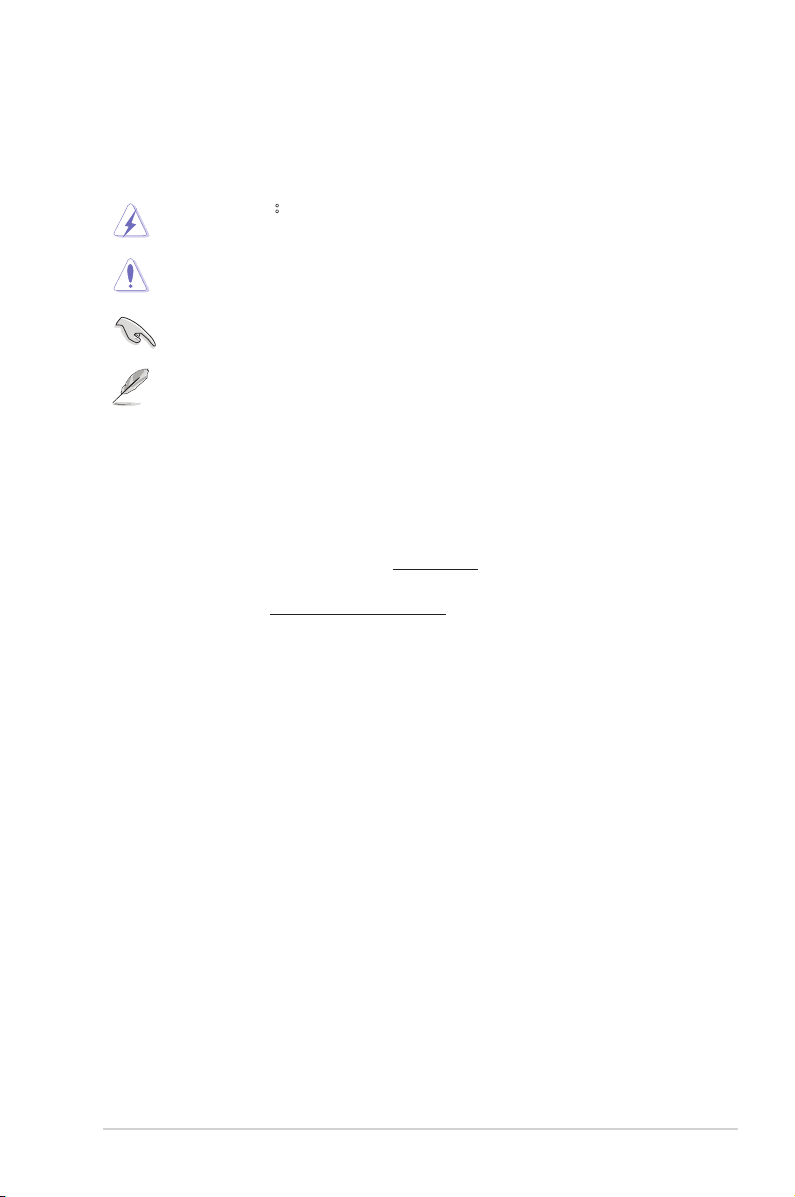
Обозначения, используемые в руководстве
В руководстве встречаются выделенные жирным шрифтом примечания и предупреждения,
которые следует иметь в виду.
ОСТОРОЖНО: Информация о действиях, которые могут привести к повреждению
оборудования, потере данных и бытовым травмам.
ВНИМАНИЕ: Предупреждающая информация о возможности повреждения
компонентов при выполнении задач.
ВАЖНО: Инструкции, которым Вы должны следовать при выполнении задач.
ПРИМЕЧАНИЕ: Советы и полезная информация, которая поможет при
выполнении задач.
Где найти больше информации
Обратитесь к следующим источникам за дополнительной информацией и для обновления
программного обеспечения.
Сайты ASUS
Сайт ASUS предоставляет обновленную информацию о продуктах и программном
обеспечении ASUS. Посетите сайт ASUS www.asus.com.
Локальная техническая поддержка ASUS
Посетите сайт ASUS http://support.asus.com/contact для получения контактной информации
локальной техподдержки.
9
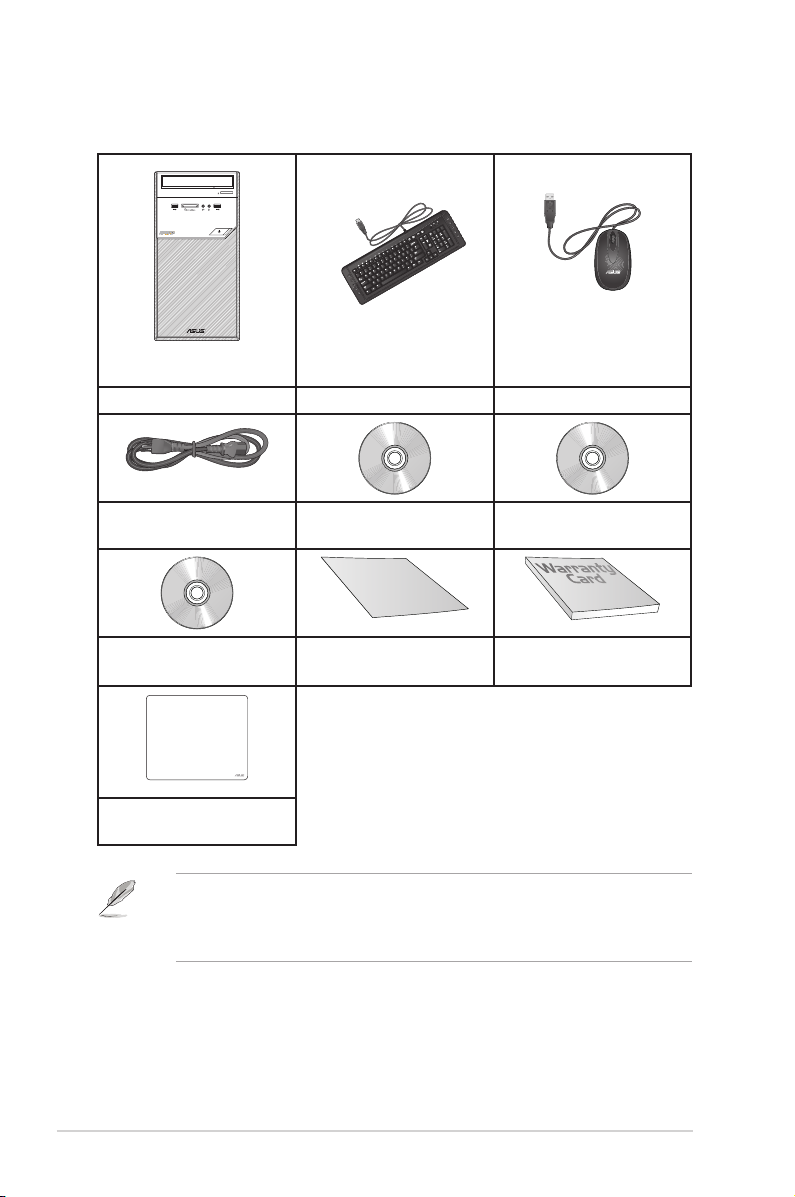
Комплект поставки
ASUS ПК Клавиатура Мышь
Шнур питания DVD с драйверами и
утилитами
Installation Guide
Программа Nero
Руководство по установке Гарантийный талон
Recovery DVD
(опционально)
DVD (опционально)
Коврик для мыши
(опционально)
• Если какие-либо элементы комплекта поставки отсутствуют или повреждены, обратитесь к
продавцу.
• Иллюстрации представлены только для справки. Спецификации продукта может отличаться
в зависимости от модели.
10
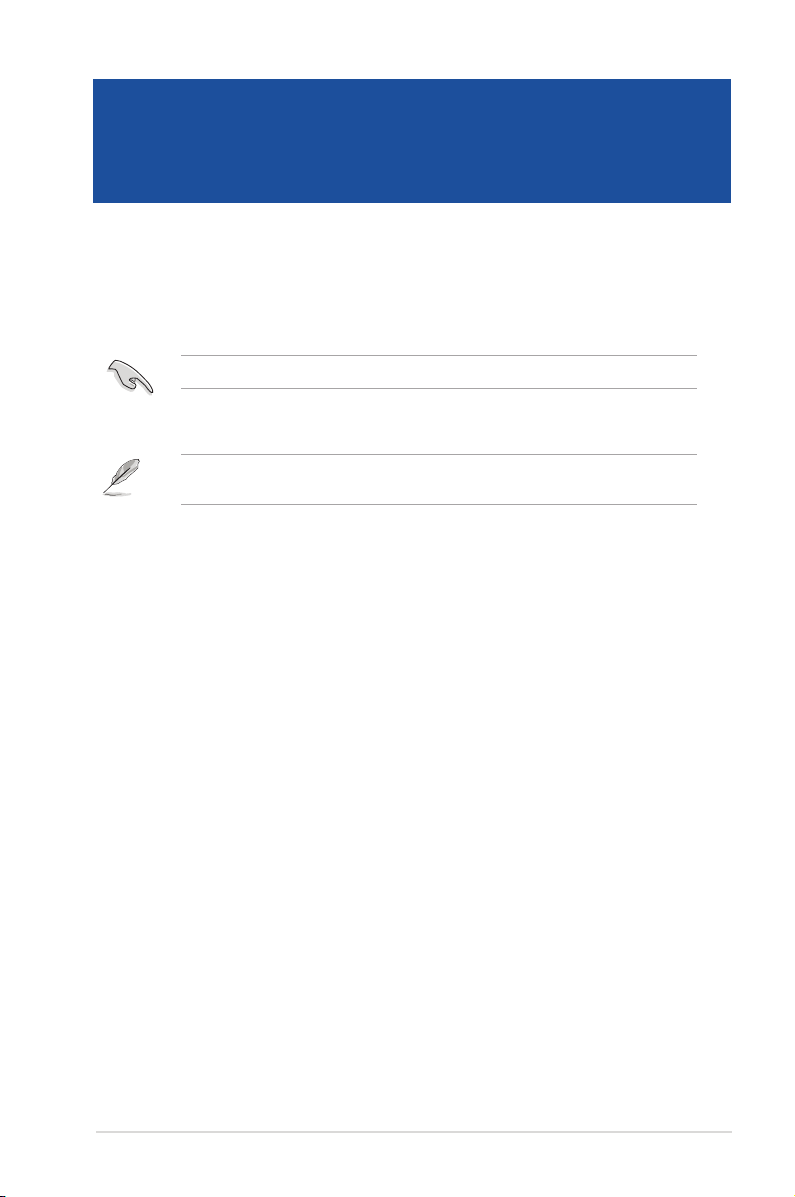
Глава 1
Начало работы
Приветствие!
Благодарим Вас за приобретение настольного ПК ASUS!
Настольный ПК ASUS обеспечивает высокую производительность, бескомпромиссную
надежность и ориентирован на пользователя. Все это помещено в футуристический и стильный
корпус.
Перед установкой настольного ПК прочитайте гарантийный талон.
Знакомство с компьютером
Иллюстрации только для справки. Порты и их расположение может изменяться в зависимости
от модели.
ASUS ПК 11
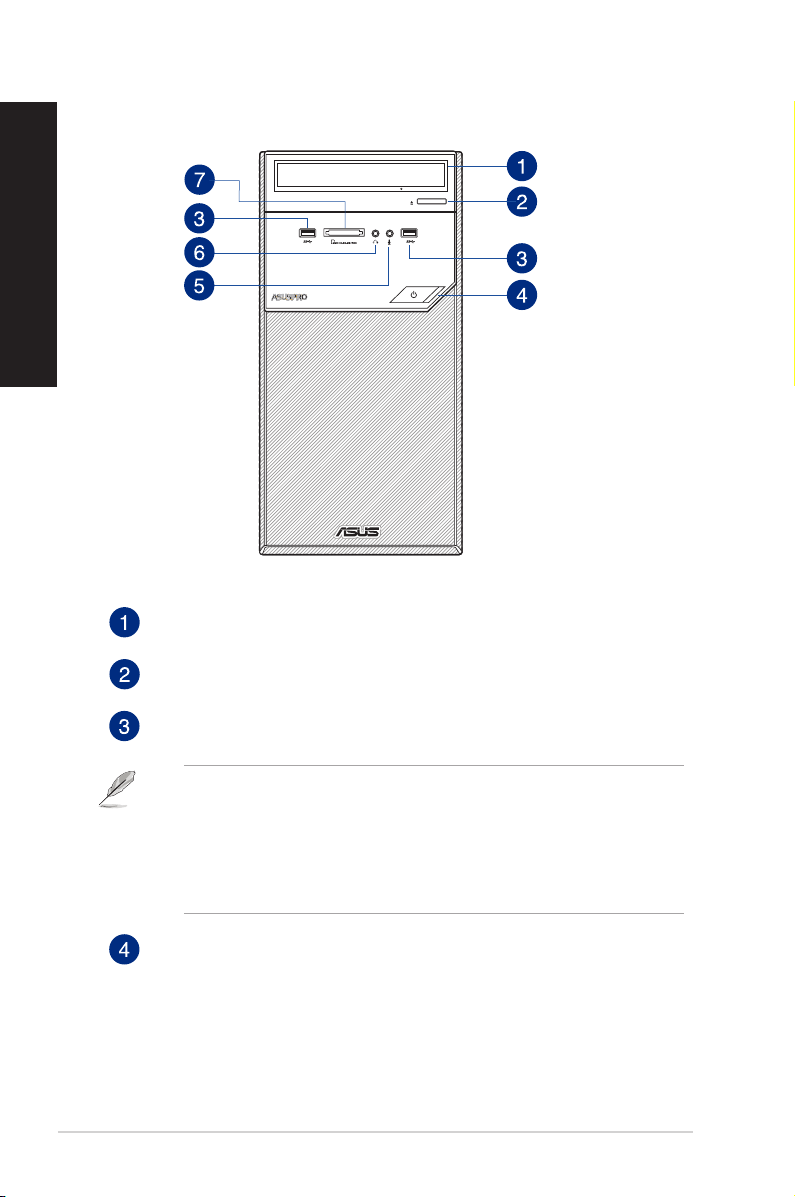
Передняя панель
РУССКИЙ
Отсек оптического привода (опционально). В этом отсеке установлен оптический
привод.
Кнопка извлечения оптического диска. Нажмите эту кнопку для извлечения лотка
оптического привода.
Порты USB 3.0. Подключение USB-устройств например, клавиатуры, мыши,
принтера, сканера, PDA и других устройств.
• НЕ подключайте клавиатуру/мышь к порту USB 3.0 при установке операционной системы
Windows.
• Устройства USB 3.0 могут быть использованы в ОС Windows только после установки
драйвера USB 3.0.
• Устройства USB 3.0 могут быть использованы только в качестве устройств хранения.
• Для получения высокой производительности устройств USB 3.0, мы настоятельно
рекомендуем подключать их к портам USB 3.0.
Кнопка питания. Нажмите эту кнопку для включения компьютера.
12 Глава 1: Начало работы
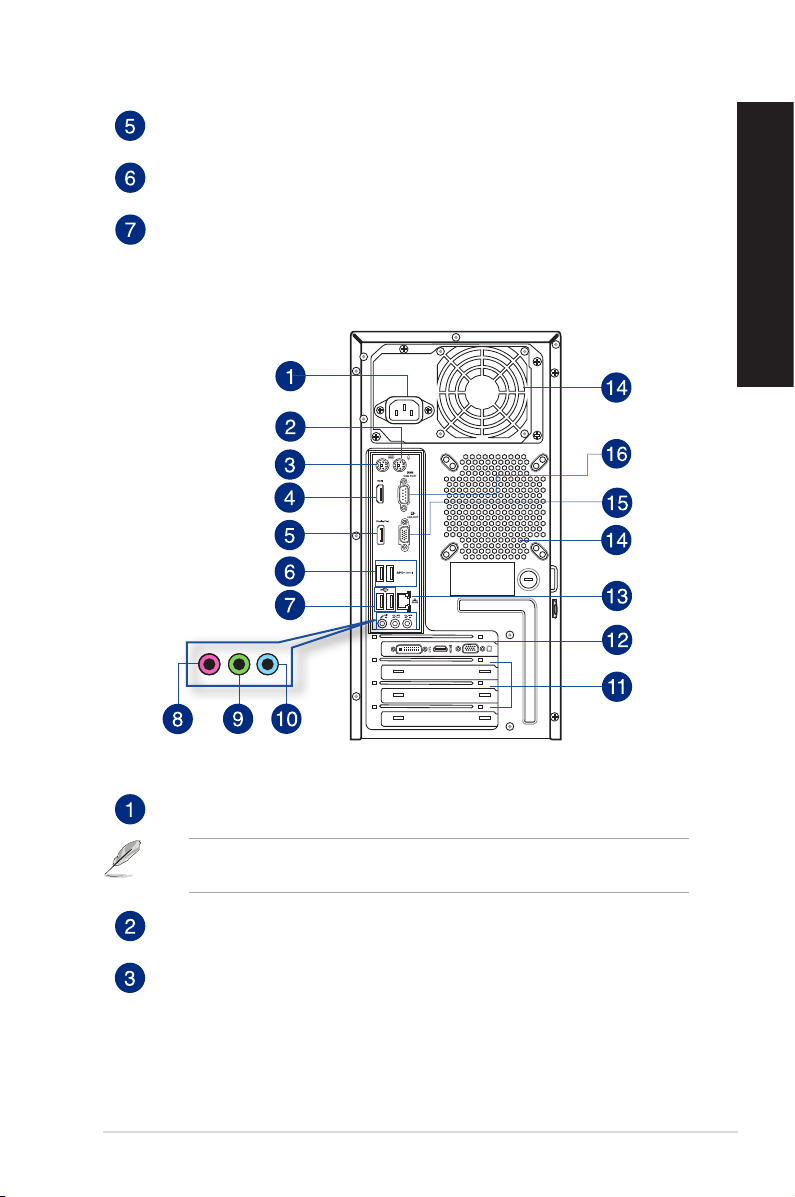
Разъем микрофона. Разъем Mic (розовый) для подключения микрофона.
Разъем наушников. Аудиовход (салатовый) для подключения наушников.
Слот для карт памяти MultiMediaCard(MMC)/xD-Picture (XD)/Secure Digital™
(SD)/Memory Stick Pro™(MS/PRO). Сюда вставляются карты памяти.
Задняя панель
РУССКИЙ
Разъем питания. Подключите к этому разъему шнур питания.
Параметры:115/230В, 50-60Гц, 6/3A (Северная Америка)
220-230 В, 50 Гц, 3 А (Европа)
PS/2 для мыши (зеленый). Этот порт предназначен для подключения PS/2 мыши.
PS/2 для клавиатуры (пурпурный). Этот порт предназначен для подключения PS/2
клавиатуры.
ASUS ПК 13
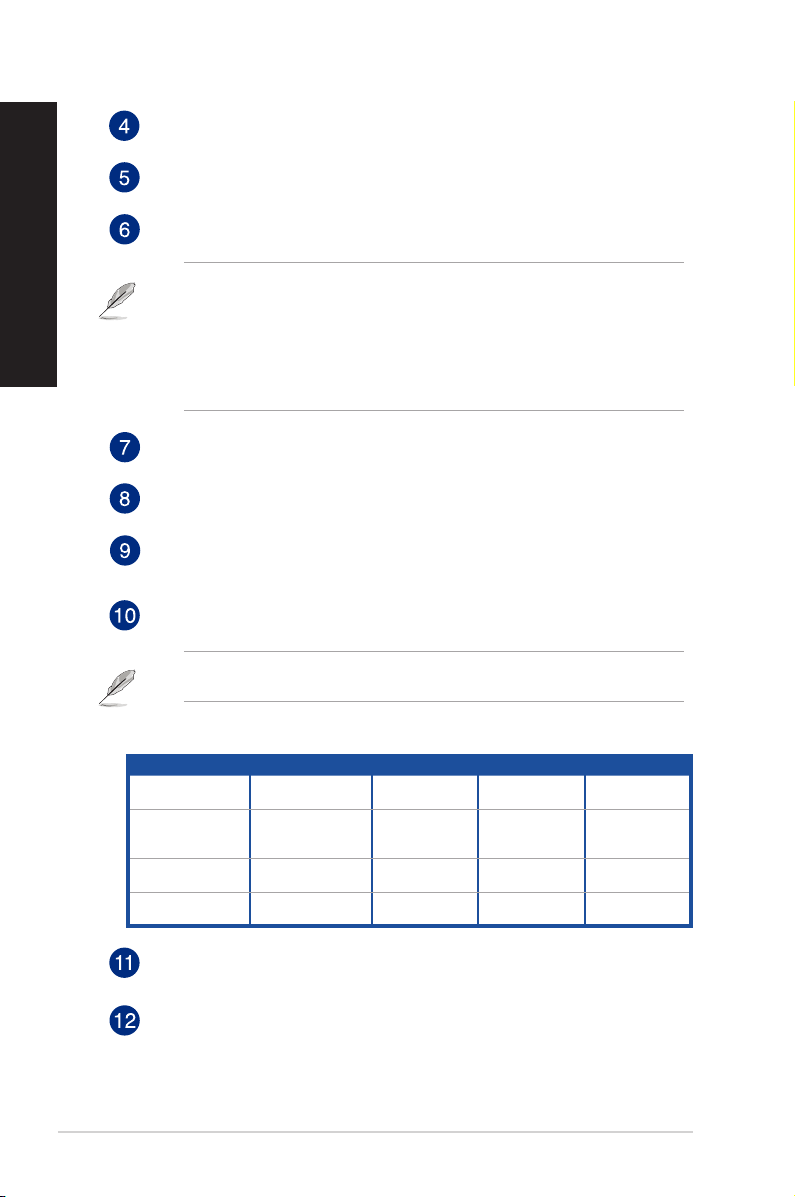
РУССКИЙ
Разъем HDMI. Этот порт предназначен для подключения к монитору или телевизору
и позволяет воспроизводить содержимое HD DVD и Blu-Ray.
Разъем DisplayPort. Этот порт предназначен для подключения к устройству с
интерфейсом DisplayPort.
Порты USB 3.0. Подключение USB-устройств например, клавиатуры, мыши,
принтера, сканера, PDA и других устройств.
• НЕ подключайте клавиатуру/мышь к порту USB 3.0 при установке операционной системы
Windows.
• Устройства USB 3.0 могут быть использованы в ОС Windows только после установки
драйвера USB 3.0.
• Устройства USB 3.0 могут быть использованы только в качестве устройств хранения.
• Для получения высокой производительности устройств USB 3.0, мы настоятельно
рекомендуем подключать их к портам USB 3.0.
Порты USB 2.0. Подключение USB-устройств например, клавиатуры, мыши,
принтера, сканера, PDA и других устройств.
Разъем микрофона (розовый). Подключение микрофона.
Аудиовыход (салатовый). Подключение наушников или колонок. В
4.1/5.1/7.1-канальной конфигурации к этому порту подключаются фронтальные
колонки.
Аудиовход (голубой). К этому разъему можно подключить магнитофон, CD, DVD
плеер или другие источники звука.
Функции аудиоразъемов для 2.1, 4.1, 5.1 или 7.1-канальных конфигураций смотрите в
таблице на следующей странице.
2.1, 4.1, 5.1 или 7.1-канальная конфигурация
Порт Гарнитура 2.1-канала 4.1-каналов 5.1-каналов 7.1-каналов
Голубой (задняя панель) Аудиовход
Салатовый (задняя
панель)
Розовый (задняя панель) Mic In Mic In
Передняя панель - - -
Аудиовыход
Выход на тыловые
колонки
Выход на
фронтальные
колонки
Выход на тыловые
колонки
Выход на
фронтальные
колонки
Центральная
колонка/сабвуфер
Выход на тыловые
колонки
Выход на
фронтальные
колонки
Центральная
колонка/сабвуфер
Выход на боковые
колонки
Металлические заглушки. Снимите металлическую крышку напротив слота, в
который Вы хотите установить карту расширения.
Дискретная видеокарта (только на некоторых моделях). Выход дискретной
видеокарты может изменяться в зависимости от модели.
14 Глава 1: Начало работы
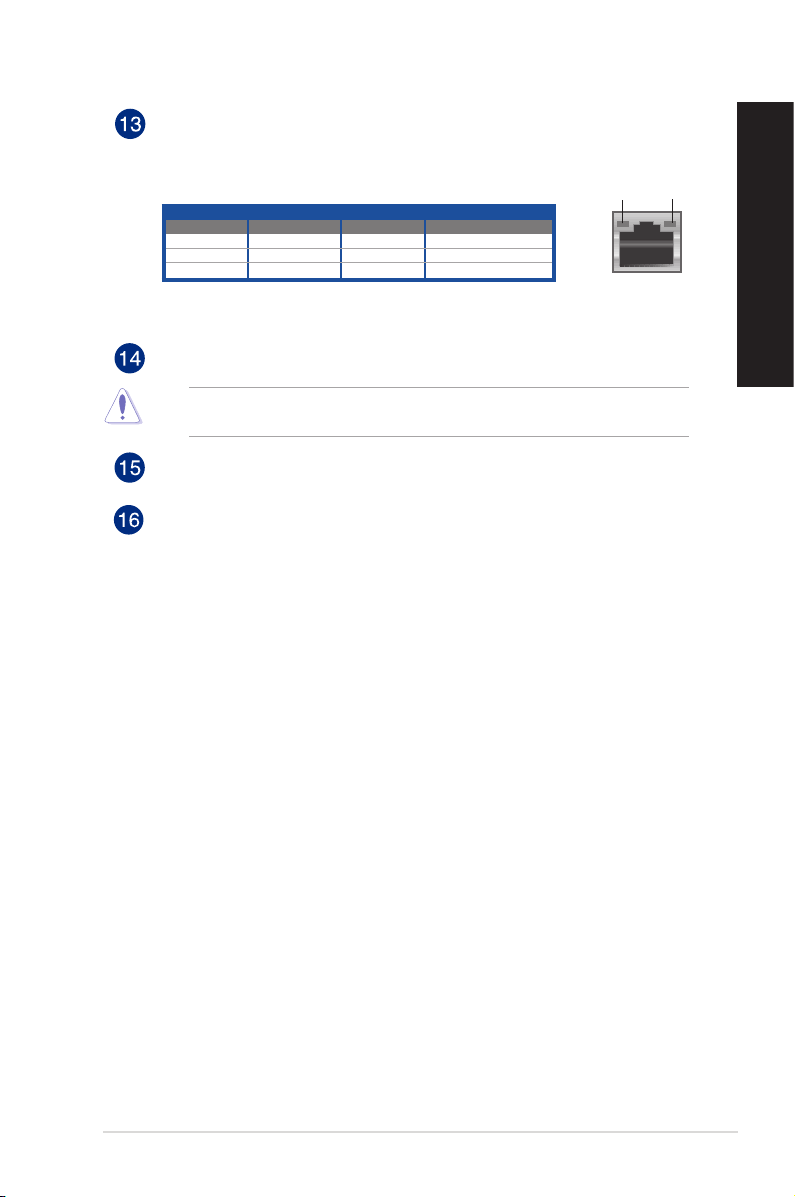
Разъемы LAN. Эти разъемы для подключения к локальной сети (LAN).
Индикаторы LAN порта
Индикатор активности Индикатор скорости
Состояние Описание Состояние Описание
ВЫКЛ Нет соединения ВЫКЛ Подключение 10Mbps
ОРАНЖЕВЫЙ Подключено ОРАНЖЕВЫЙ Подключение 100Mbps
МИГАЕТ Передача данных ЗЕЛЕНЫЙ Подключение 1Gbps
Индикатор
активности
Индикатор
скорости
Сетевой
порт
Вентиляционные отверстия. Вентиляционные отверстия предназначены для
охлаждения устройства.
Не блокируйте вентиляционные отверстия на корпусе. Всегда обеспечивайте необходимую
вентиляцию для компьютера.
Разъем VGA. Это разъем для подключения VGA-совместимых устройств, например
VGA монитора.
СОМ порт. Этот порт предназначен для подключения последовательных устройств.
РУССКИЙ
ASUS ПК 15
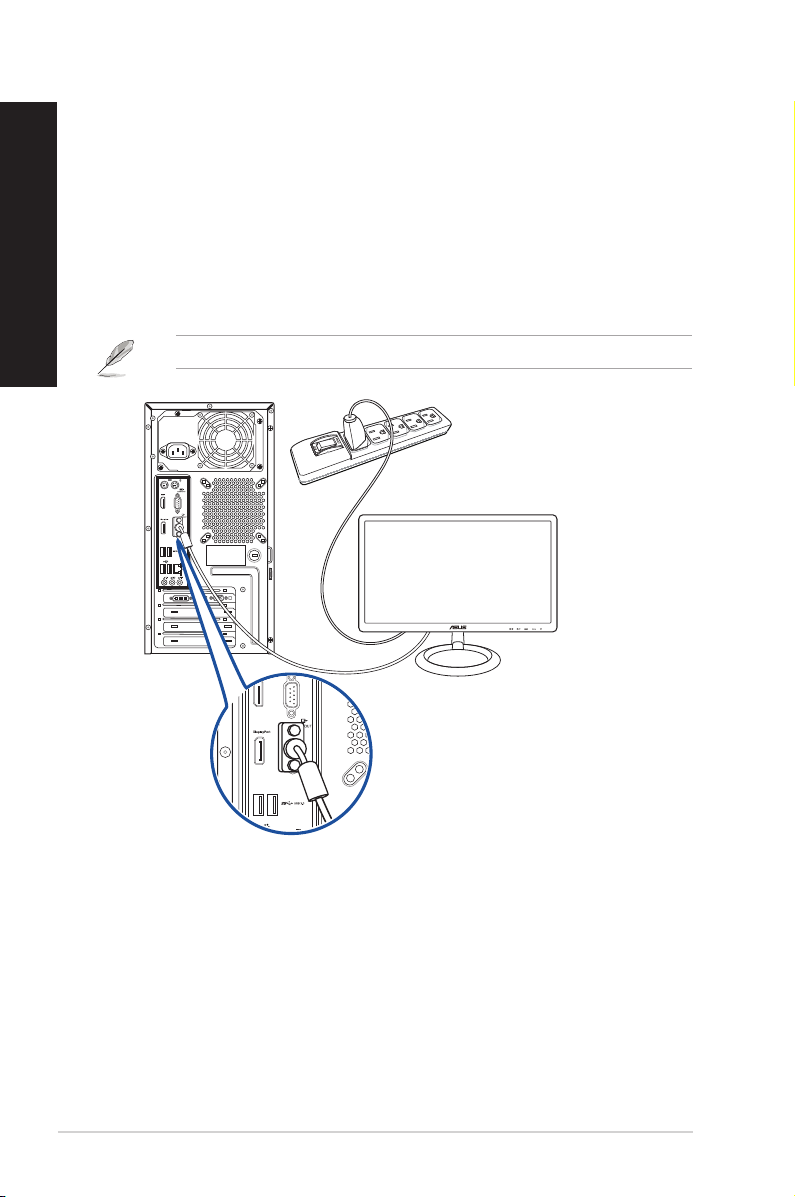
Подготовка компьютера к работе
В этом разделе описано подключение к компьютеру основных устройств, например монитора,
РУССКИЙ
клавиатуры, мыши и шнура питания.
Подключение внешнего монитора
Использование дискретной видеокарты (только на некоторых моделях)
Подключите монитор к выходу дискретной видеокарты.
Для подключения внешнего монитора к дискретной видеокарте:
1. Подключите монитор к выходу дискретной видеокарты.
2. Подключите монитор к источнику питания.
Выход дискретной видеокарты может изменяться в зависимости от модели.
16 Глава 1: Начало работы
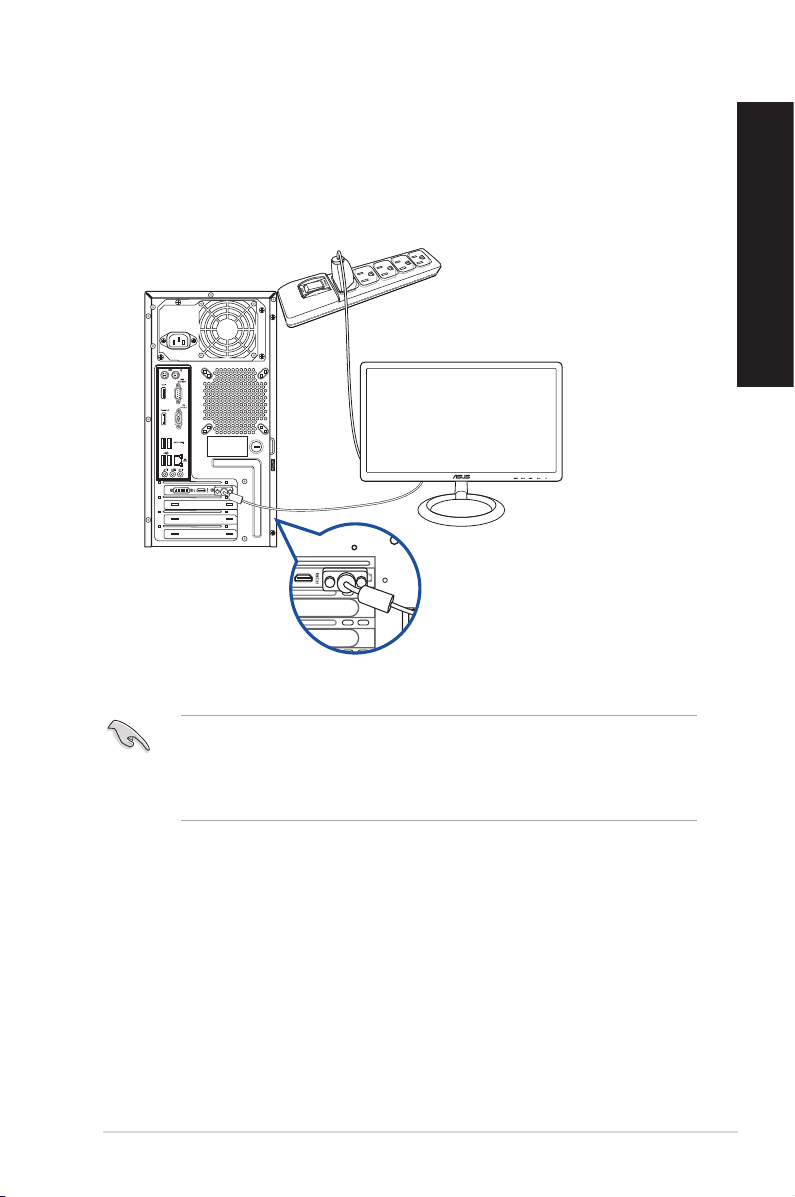
Использование интегрированной видеокарты
Подключите монитор к выходу интегрированной видеокарты.
Для подключения внешнего монитора к интегрированной видеокарте:
1. Подключите монитор к VGA или DVI-D разъему на задней панели компьютера.
2. Подключите монитор к источнику питания.
РУССКИЙ
• Если компьютер оснащен дискретной видеокартой, она устанавливается в качестве
основного устройства отображения в BIOS. Следовательно, подключите монитор к выходу
видеокарты.
• Для подключения к компьютеру нескольких мониторов, обратитесь к главе 2 Подключение
нескольких внешних мониторов в этом руководстве пользователя.
ASUS ПК 17
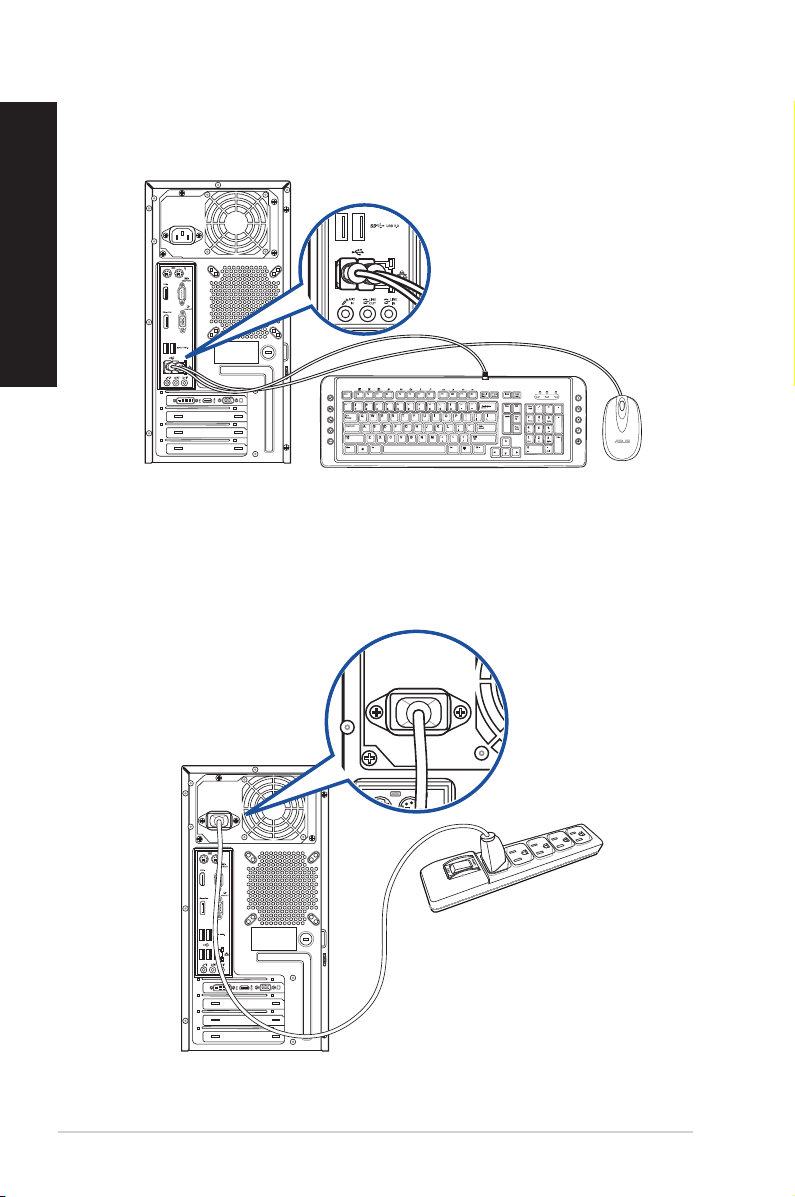
Подключение USB клавиатуры и мыши
РУССКИЙ
Подключите USB клавиатуру и USB мышь к USB-портам на задней панели компьютера.
Подключение шнура питания
Подключите один конец шнура питания к разъему питания на задней панели компьютера, а другой
конец к розетке.
`
18 Глава 1: Начало работы
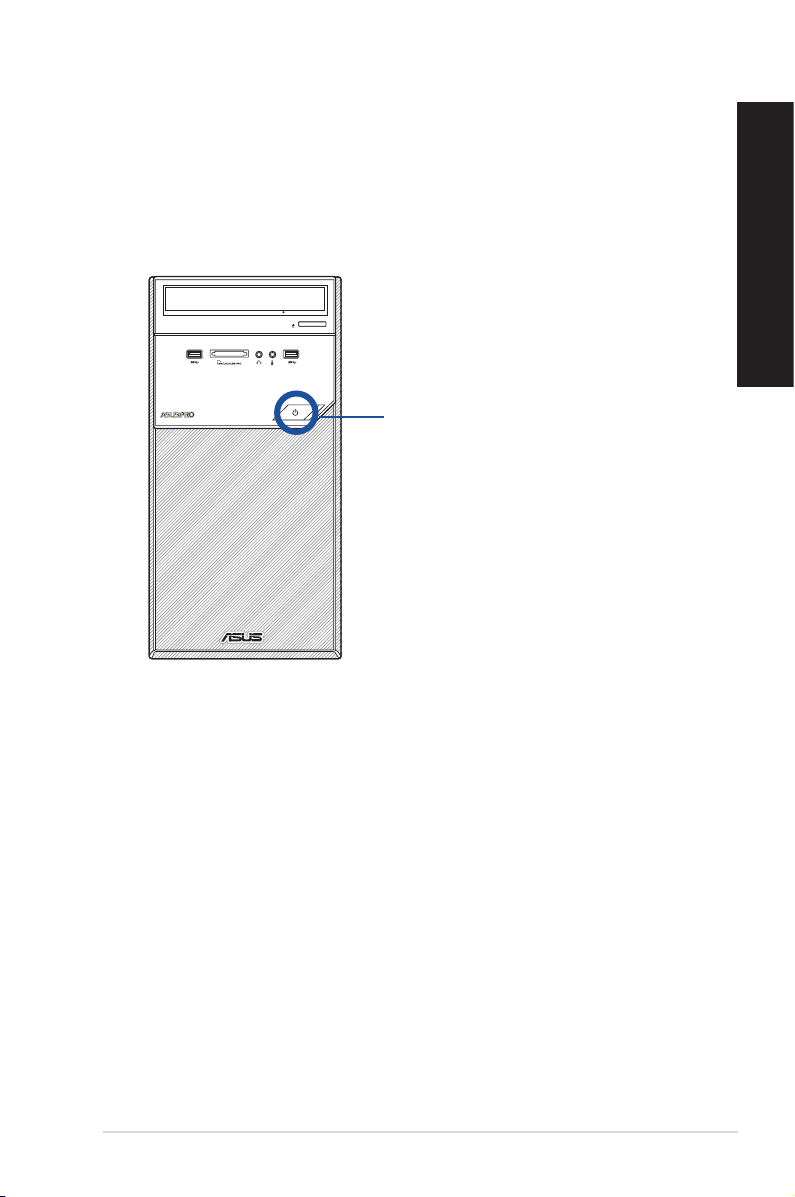
Включение/отключение компьютера
В этом разделе описывается включение и отключение компьютера.
Включение компьютера
Для включения компьютера:
1. Включите монитор.
2. Нажмите кнопку питания на компьютере.
Кнопка питания
РУССКИЙ
ASUS ПК 19
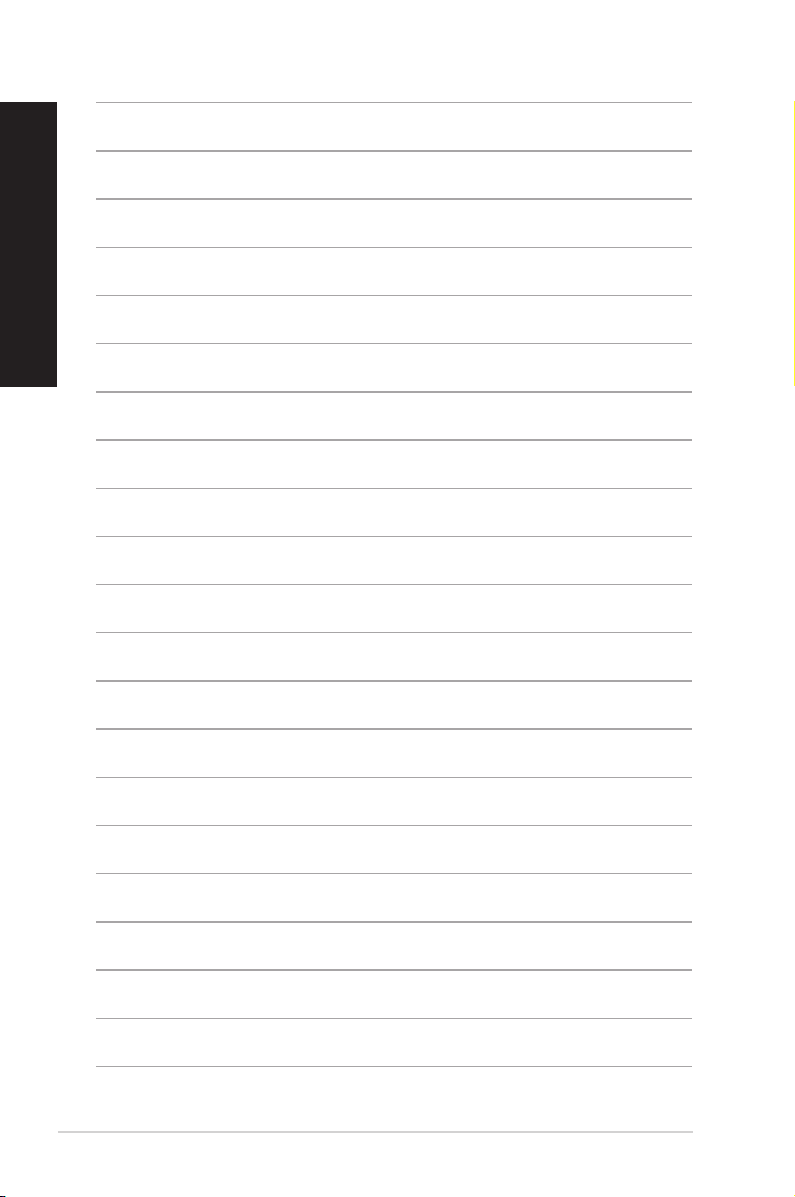
РУССКИЙ
20 Глава 1: Начало работы
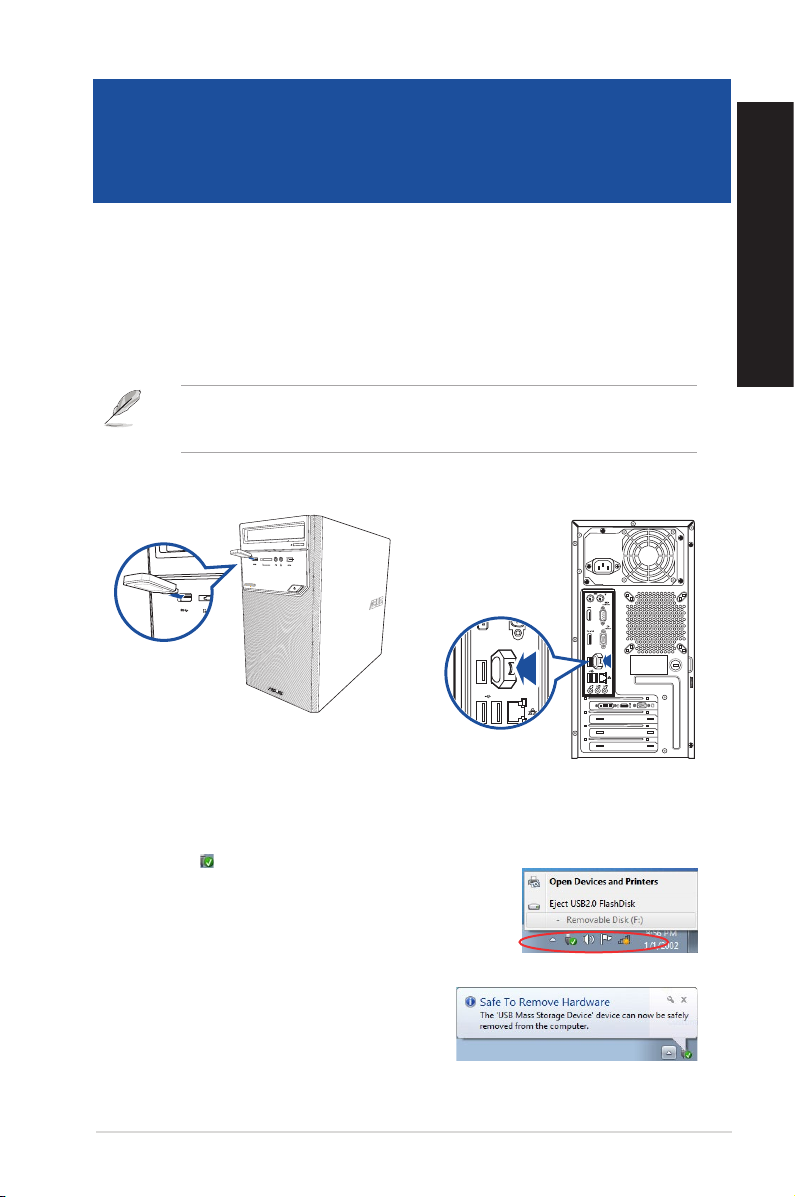
Глава 2
Подключение устройств к компьютеру
Подключение USB-накопителя
Этот настольный ПК оснащен портами USB 2.0/1.1 и USB 3.0 на передней и задней панелях. К
USB-портам можно подключать USB-устройства.
Для подключения USB-накопителей:
• Подключите USB-накопитель к компьютеру.
Вы можете включить или отключить передние и задние порты USB в BIOS. Дополнительную
информацию смотрите в разделе Конфигурация портов USB в BIOS в главе 3 этого
руководства.
Передняя панель
Задняя панель
Извлечение USB-накопителя
Windows 7
Для отключения USB-накопителей в Windows 7:
1. Нажмите
или Eject USB3.0 FlashDisk при использовании USB3.0
-совместимого устройства.
в области уведомлений Windows, затем выберите Eject USB2.0 FlashDisk
РУССКИЙ
2. При появлении сообщения Safe to Remove Hardware
отключите USB-накопитель от компьютера.
ASUS ПК 21
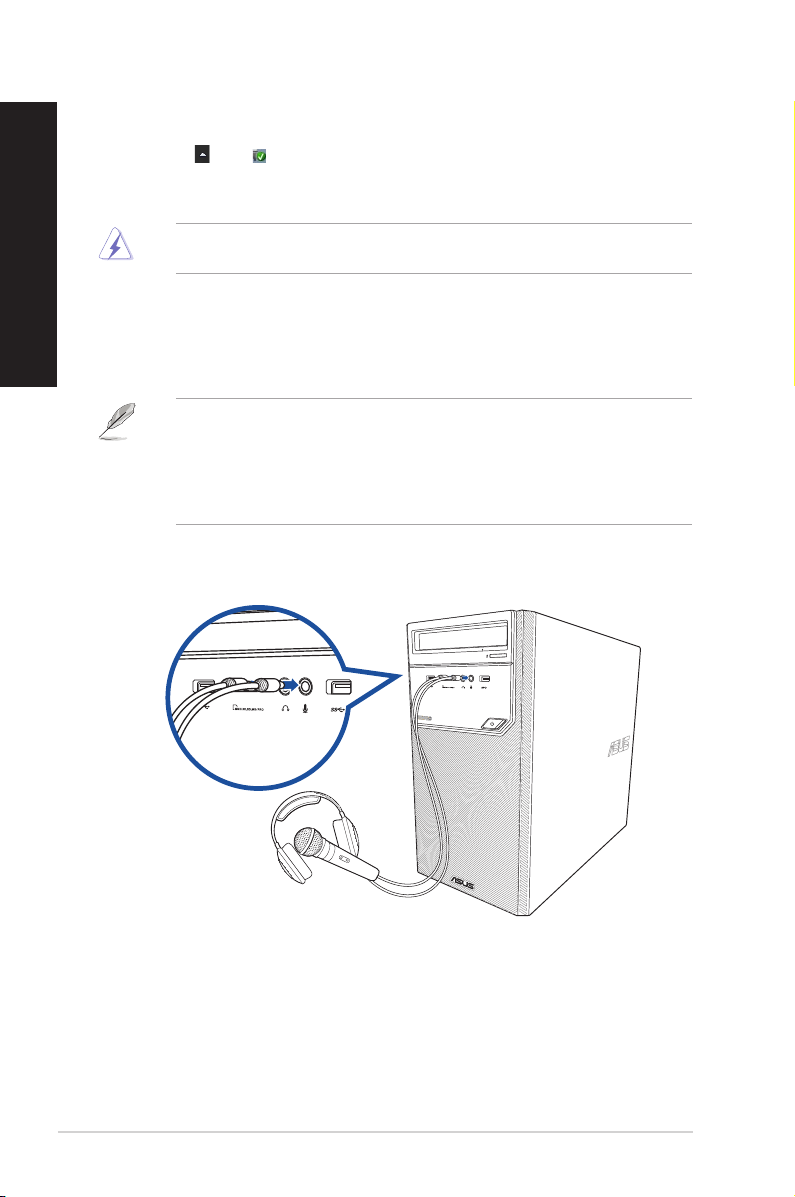
Windows 10
РУССКИЙ
Для отключения USB-накопителей в Windows 10:
1. Нажмите
2. При появлении сообщения Safe to Remove Hardware отключите USB-накопитель от
Подключение микрофона и колонок
Этот настольный ПК оснащен разъемами для подключения микрофона и колонок на передней
и задней панелях. Аудиоразъемы, расположенные на задней панели позволяют подключить
2/4/6/8-канальные акустические системы.
Подключение наушников и микрофона
, затем в панели задач Windows, затем выберите Извлечь.
компьютера.
НЕ извлекайте USB-накопитель во время передачи данных. Это может привести к потере
данных или повреждению USB-накопителя.
• Если ПК поставляется со встроенным динамиком, звук будет идти на встроенный динамик.
• При подключении внешнего звукового устройства например, наушников или колонок,
необходимо включить аудиовыход. Подробную информацию смотрите в разделе
Переключение внешнего аудиовыхода.
• При отключении звукового устройства необходимо вручную переключить аудио выход на на
встроенный динамик в панели управления.
22 Глава 2: Подключение устройств к компьютеру
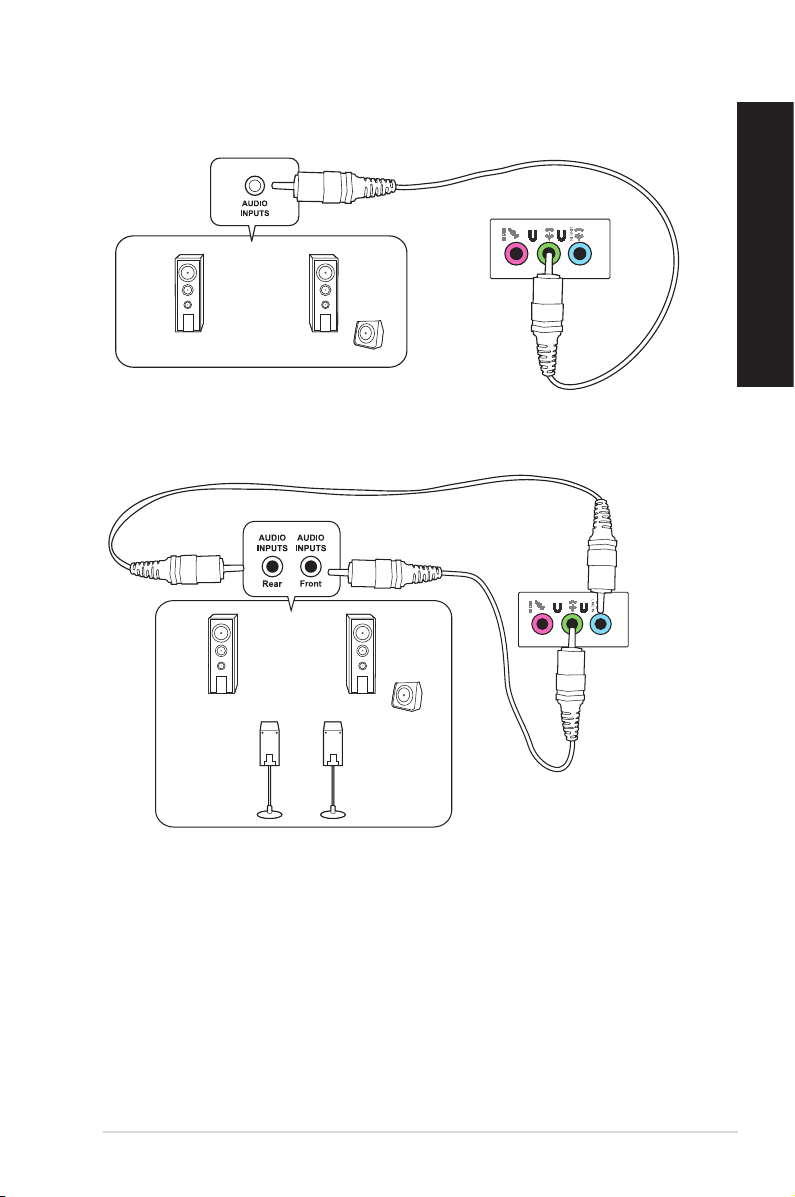
Подключение 2.1-канальной акустической системы
Подключение 4.1-канальной акустической системы
LINE OUT
РУССКИЙ
LINE OUT
ASUS ПК 23
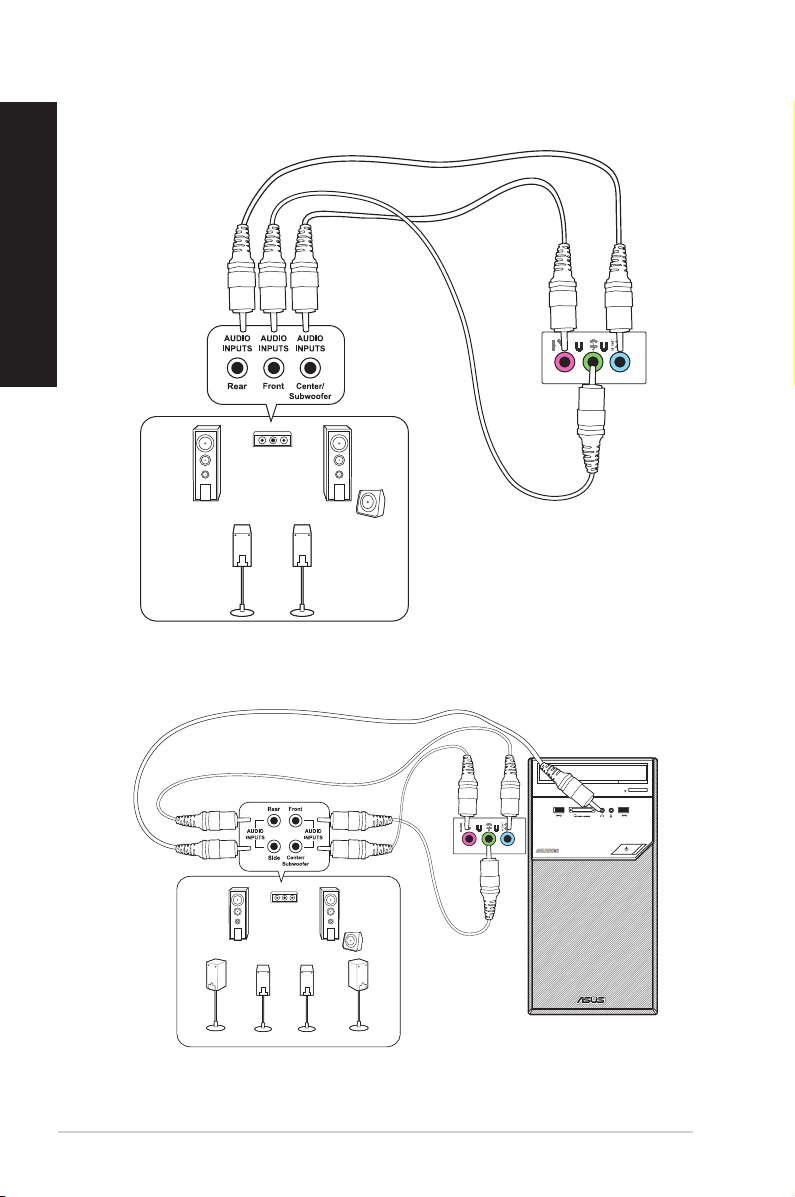
Подключение 5.1-канальной акустической системы
LINE OUT
РУССКИЙ
Подключение 7.1-канальной акустической системы
LINE OUT
24 Глава 2: Подключение устройств к компьютеру
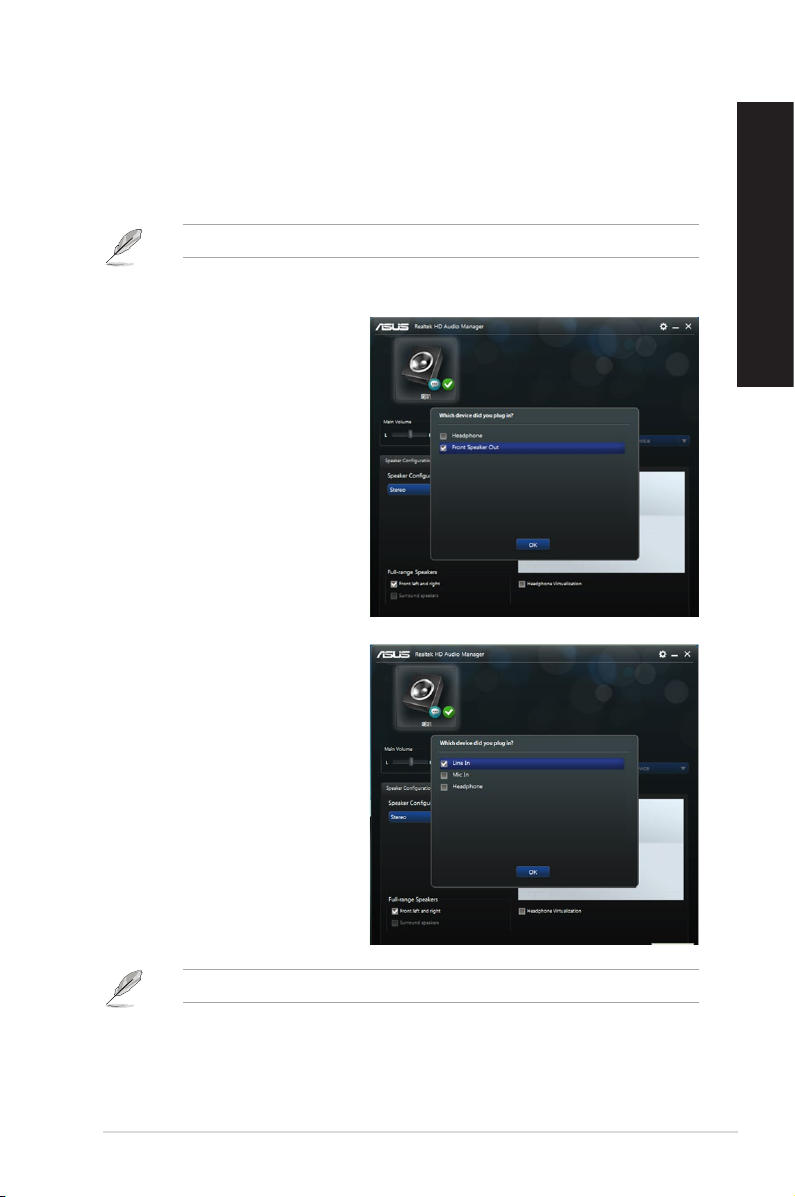
Переключение внешнего аудиовыхода
При подключении внешнего звукового устройства к ПК необходимо переключить аудиовыход.
Для переключения аудиовыхода:
1. Подключите внешнее звуковое устройство например, наушники или колонки к аудиовыходу.
Появится окно Audio Manager.
Расположение аудиовыхода смотрите в разделе Знакомство с компьютером.
2. Установите флажок Выход на фронтальные колонки, затем OK.
3. Установите флажок Аудиовход,
затем нажмите OK. Теперь
аудиовход будет с внешнего
звукового устройства.
РУССКИЙ
Иллюстрации выше приведены в ознакомительных целях.
ASUS ПК 25
